编辑:秩名2020-08-05 10:37:56
用过光影魔术手的都知道,它是一款非常好用的图片处理软件,光影魔术手可以美化图片、给图片加滤镜、数码补光和添加趣味涂鸦等等,那么在光影魔术手里怎么添加趣味涂鸦呢?下面就是在光影魔术手里添加趣味涂鸦的操作步骤,一起往下看看吧!
方法步骤
1、需要先打开光影魔术手,打开图片,点击边框图层——趣味涂鸦;
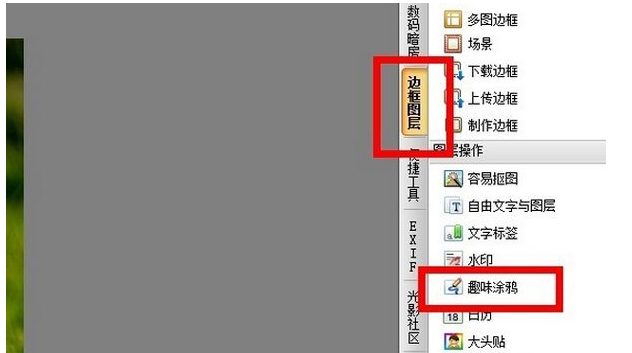
2、然后选择一种涂鸦样式;
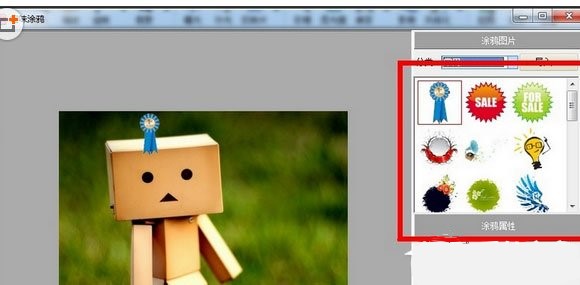
3、接着再添加涂鸦位置和大小;
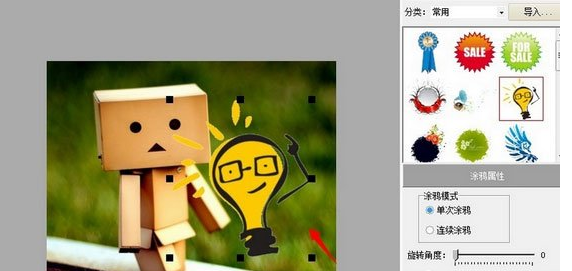
4、这个时候点击应用,锁定涂鸦在图片上;
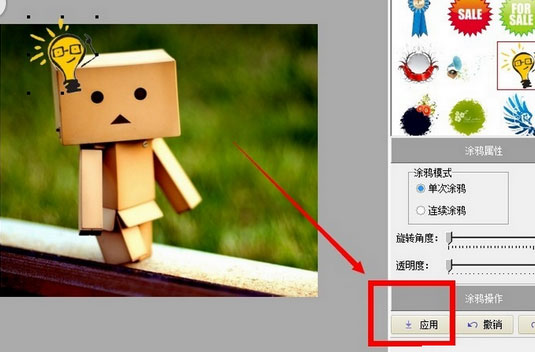
5、接着可以再添加新的涂鸦,并且调整角度;
光影魔术手相关攻略推荐:
光影魔术手如何制作背景虚化效果图?背景虚化效果图制作步骤一览
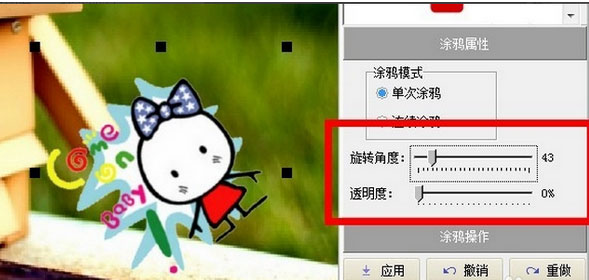
6、最后大家可以根据自己的喜欢加上自己喜欢的涂鸦。

以上就是IEfans小编今日为大家带来的光影魔术手添加趣味涂鸦方法一览,更多软件资讯尽在IE浏览器中文网站!